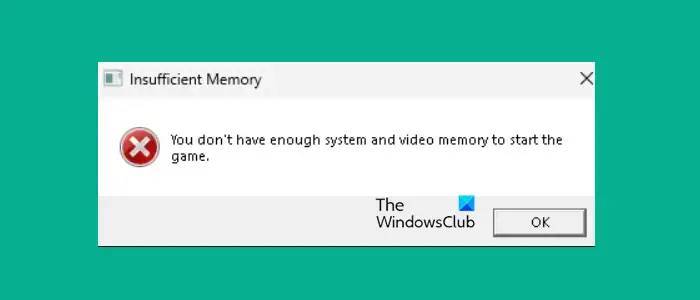Spiele wie Der Letzte von uns kann aufgrund fehlender Ressourcen abstürzen. Einige Benutzer haben berichtet, dass sie die Fehlermeldung gesehen haben Unzureichender Speicher – Sie haben nicht genügend System- und Videospeicher, um das Spiel zu starten, wenn auf leistungsstarken Gaming-Rigs. Wenn Sie mit diesem Problem konfrontiert sind, hilft Ihnen dieser Beitrag weiter.
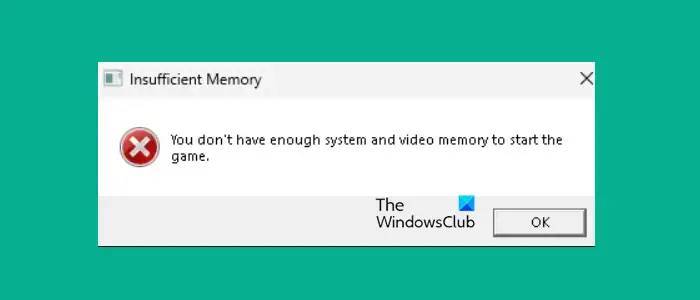
Fix: Sie verfügen nicht über genügend System- und Videospeicher, um das Spiel zu starten
Wenn Sie die Meldung „Sie haben nicht genügend System- und Videospeicher zum Starten des Spiels“ erhalten, befolgen Sie die unten aufgeführten Lösungen, um das Problem zu beheben.
- Überprüfen Sie, ob Sie die Systemanforderungen erfüllen
- Erhöhen Sie den VRAM
- Starten Sie das Spiel mit einer dedizierten Grafikkarte
- Installieren Sie den Bildschirmtreiber neu
Bevor Sie beginnen, starten Sie den Grafiktreiber neu, indem Sie drücken Win+Umschalt+Strg+B und schauen, ob es hilft.
1]Überprüfen Sie, ob Sie die Systemanforderungen erfüllen
Als allererstes müssen Sie prüfen, ob das von Ihnen verwendete Gerät über genügend Speicher verfügt und ob weitere Anforderungen erfüllt sind. Sie können eine schnelle Suche im Internet durchführen, um die Systemanforderungen des Spiels zu ermitteln.
Um beispielsweise The Last of Us ausführen zu können, muss Ihr Computer über 16 GB Arbeitsspeicher verfügen. Doch selbst wenn Sie über so viel Speicher verfügen, kann die Ausführung von Apps im Hintergrund dazu führen, dass das Spiel nicht über genügend Speicher verfügt. Obwohl Windows dazu neigt, einige Apps zu beenden, um dem Spiel mehr Speicher zu gewähren, empfehlen wir, andere Aufgaben manuell zu beenden, bevor das Spiel ausgeführt wird. Wenn Ihr Computer jedoch über weniger Arbeitsspeicher verfügt als die Systemanforderungen, müssen Sie Ihre Hardware aufrüsten.
2]Erhöhen Sie den VRAM
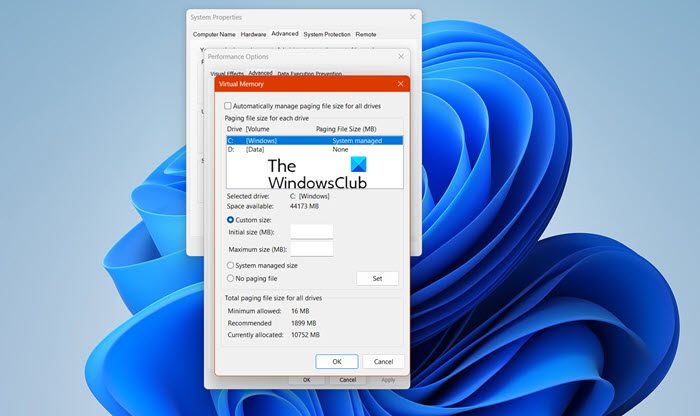
Wenn Sie über genügend Arbeitsspeicher verfügen, prüfen Sie, ob Ihr virtueller RAM ausreicht. Virtueller Speicher wird verwendet, wenn Ihr Computer nicht mehr über genügend RAM verfügt. Wenn Ihr System also kaum über genügend Speicher verfügt, müssen Sie den virtuellen Speicher erhöhen. Befolgen Sie die unten angegebenen Schritte.
- Klicken Sie auf die Schaltfläche „Start“ und geben Sie ein „Erweiterte Einstellungen anzeigen“ und drücken Sie die Eingabetaste.
- Gehe zu Fortschrittlich und klicken Einstellungen im Abschnitt Leistung.
- Navigieren Sie nun zu Fortschrittlich Klicken Sie auf die Registerkarte „Virtueller Speicher“ und klicken Sie auf die Schaltfläche „Ändern“.
- Deaktivieren Sie das Häkchen Verwalten Sie die Größe der Auslagerungsdatei für alle Laufwerke automatisch.
- Wählen Benutzerdefiniertes Format und stellen Sie die Anfangsgröße auf die tatsächliche Speichergröße und die Maximalgröße auf das Doppelte oder Dreifache der Anfangsgröße ein. Wenn der physische RAM beispielsweise 16 GB beträgt, beträgt die Anfangsgröße 16 GB und die Endgröße 32 GB.
- Klicken Sie abschließend auf OK.
Hoffentlich wird das Problem dadurch für Sie gelöst.
3]Starten Sie das Spiel mit einer dedizierten Grafikkarte
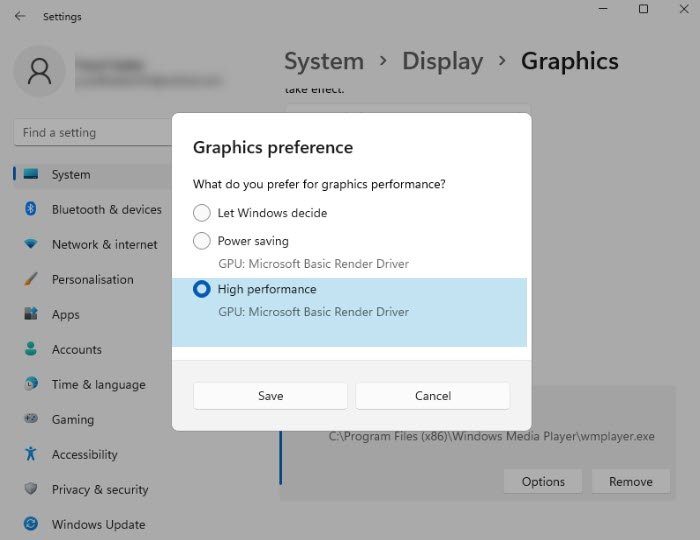
Der Speicher ist nicht der einzige Grund, warum Sie diese Fehlermeldung erhalten, auch das Fehlen einer Grafikkarte kann dieses Problem verursachen. Tatsächlich verfügen die meisten Nutzer zwar bereits über eine leistungsstarke GPU, das Spiel startet damit aber nur nicht. In diesem Fall müssen wir die Ausführung des Spiels auf der dedizierten GPU erzwingen. Befolgen Sie die Schritte, um dasselbe zu tun.
- Offen Einstellungen.
- Gehen Sie zu Anzeige.
- Navigieren Sie zu Grafiken.
- Überprüfen Sie, ob das abstürzende Spiel auf der Liste steht oder nicht. Falls es auf der Liste steht, überspringen Sie den 5. Schritt.
- Wählen Desktop-Apps aus Fügen Sie einen App-Bereich hinzu und klicken Sie auf Durchsuchen. Navigieren Sie zu dem Speicherort, an dem das Spiel installiert ist, und wählen Sie die ausführbare Datei des Spiels aus.
- Sobald das Spiel zur Liste hinzugefügt wurde, klicken Sie darauf und wählen Sie dann Optionen.
- Zum Schluss auswählen Hochleistung und klicken Sie auf Speichern.
Sie können das System jetzt neu installieren und prüfen, ob das Problem behoben ist.
4]Installieren Sie den Anzeigetreiber neu
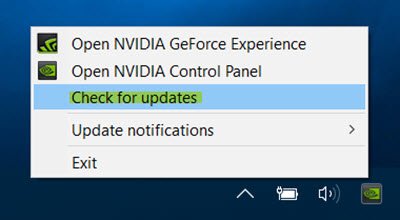
Falls nichts funktioniert, besteht Ihr letzter Ausweg darin, den Grafiktreiber zu aktualisieren oder ihn zu deinstallieren und dann eine neue Kopie davon zu installieren. Dies geschieht, um sicherzustellen, dass das Problem nicht durch einen beschädigten Anzeigetreiber verursacht wird. Überprüfen Sie anschließend, ob das Problem behoben ist.
Wir hoffen, dass Sie das Problem mit den in diesem Beitrag genannten Lösungen lösen können.
Lesen: Bedeutung von geteiltem GPU-Speicher und dediziertem GPU-Speicher
Was passiert, wenn ich nicht genug VRAM für ein Spiel habe?
Wenn Sie nicht über genügend RAM oder VRAM verfügen, friert Ihr Spiel ein und im schlimmsten Fall stürzt es ab. Deshalb sollten Sie immer sicherstellen, dass Ihr Computer über genügend physischen Speicher verfügt und darüber hinaus etwas VRAM zuweisen.
Lesen Sie auch: Wie kann man den dedizierten Video-RAM in Windows 11/10 erhöhen?
Warum meldet mein Spiel immer wieder „Nicht genügend Videospeicher“?
Wenn Ihr Spiel meldet, dass nicht mehr genügend Videospeicher vorhanden ist, sollten Sie den VRAM erhöhen und die Grafiktreiber aktualisieren. Meistens ist es der VRAM, der etwas zu kurz ist als erforderlich, und daher ist das Problem die Ursache. Sie sollten in unserer Anleitung nachlesen, was zu tun ist, wenn das Spiel „Nicht genügend Videospeicher“ meldet.
Lesen: Wie viel Computer-RAM, Grafikkarte/Videospeicher habe ich?